Лабораторная работа №7-«Использование пространственных кривых»
Цель работы: Изучить методы построения моделей при помощи кинематической операции с использованием пространственных кривых
Модель шнекового конвейера
Шнековый, или винтовой, конвейер служит для транспортирования сыпучих материалов или жидкости и представляет собой трубу с навитой на нее спиралью. Спираль (винтовое тело) образуется при движении прямоугольника по цилиндрической винтовой линии. Смоделируйте шнековый конвейер.
1. Создайте документ типа Деталь и сохраните его, например, как "Шнек".
2. Установите ориентацию Изометрия XYZи при помощи операции выдавливания создайте модель трубы Ø 30/40 мм и длиной 500 мм (рис.7.1).
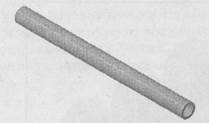
Рисунок 7.1
3. На поверхности трубы создайте цилиндрическую винтовую линию. В Дереве модели выделите профильную плоскость ZY. Выберите команду Спираль цилиндрическаяна Инструментальной панели, раскрыв ее кнопкой Пространственные кривые(рис. 7.2).

Рисунок 7.2
Ось спирали будет перпендикулярна профильной плоскости ZY и по умолчанию проходит через начало системы координат этой плоскости. Точкой привязки спирали считается точка пересечения оси и опорной плоскости.
4. После вызова команды на экране появится Панель свойств, на которой нужно выбрать способ построения спирали и ввести ее геометрические характеристики (рис. 7.3). Во вкладке Построениеустановите следующие параметры спирали:

Рисунок 7.3
· в раскрывающемся окне Способ построения — n,h По числу витков
и высоте;
· в поле Число витков — 10;
· переключатель Высота — По размеру;
· в поле Размер — 500;
· переключатель Направление построения — Обратное направление;
· переключатель Направление навивки — Правое(включен по умолчанию).
5. Во вкладке Диаметрвключите переключатель способа задания диаметра в положение По объектуи щелкните мышью прямо по наружной поверхности трубы. Фантом цилиндрической спирали с заданными параметрами отображается в окне документа. Нажмите кнопку Создать объект,
и на поверхности трубы система отрисует винтовую спираль (рис. 7.4). В Дереве модели появится строка "Спираль цилиндрическая:1".
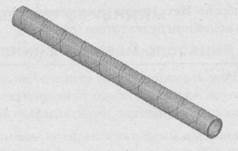
Рисунок 7.4
6. В горизонтальной плоскости ZX создайте эскиз-сечение кинематической операции - прямоугольник, представляющий собой сечение шнековой спирали. Выделите горизонтальную плоскость ZX в Дереве модели и щелкните на команде Эскизна Панели текущего состояния.
7. Для того чтобы вершина прямоугольника "привязалась" к началу спирали, целесообразно воспользоваться командой Спроецировать объектна инструментальной панели Геометрия(рис. 7.5), которая позволяет создать в текущем эскизе проекцию указанной вершины, грани или ребра детали. Щелкните на кнопке Спроецировать объект и поймайте курсором конец спирали. Когда он будет подсвечен "крестиком со звездочкой" — условным изображением вершины, щелкните левой кнопкой мыши. Указанная вершина спроецируется в плоскость ZX в виде вспомогательной точки.
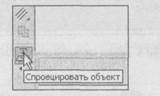
Рисунок 7.5
8. Теперь легко вычертить прямоугольник 2 х 30 мм, вершина которого находится в начале спирали (рис. 7.6). Закройте эскиз, и в Дереве модели появится строка "Эскиз:3".
9. Проследите, чтобы последний Эскиз:3был выделен в Дереве модели, и вызовите команду Кинематическая операцияна Инструментальной панели. В нижней части экрана появится Панель свойств, на которой в поле Сечениедолжен быть заявлен Эскиз:3. Задайте траекторию кинематической операции, щелкнув мышью в Дереве модели на Спираль цилиндрическая:1.Проследите, чтобы в поле Движение сечениябыл активен переключатель Сохранять угол наклона(или Перпендикулярно траектории),а во вкладке Тонкая стенкав окне Тип построения тонкой
стенкибыло выбрано Нет.Нажмите на клавишу Создать объект,и модель Шнекового конвейера будет готова (рис. 7.7).
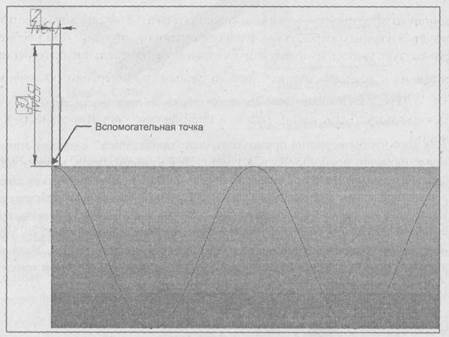
Рисунок 7.6
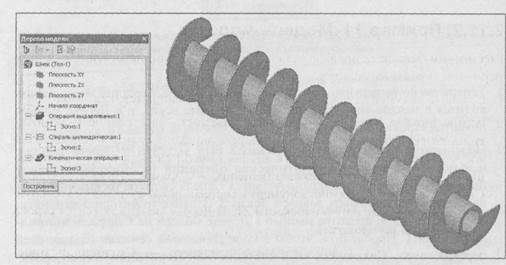
Рисунок 7.7
